※この記事にはプロモーションが含まれています。

- Kindle Unlimitedを解約したいけど、やり方がわからない…
- アプリからできないって本当?
- 解約ボタンが見つからなくて困ってる…
そんな解約方法でつまづいてしまったあなたのために、この記事では、
- スマホ・パソコン別の解約手順
- 解約する前に確認しておきたいポイント
- 解約時によくあるトラブルと解決策
をていねいに解説しています。
この記事を読めば、安心して解約できるはず。ぜひ最後までご覧ください。
Kindle Unlimitedを解約する前に確認したいこと
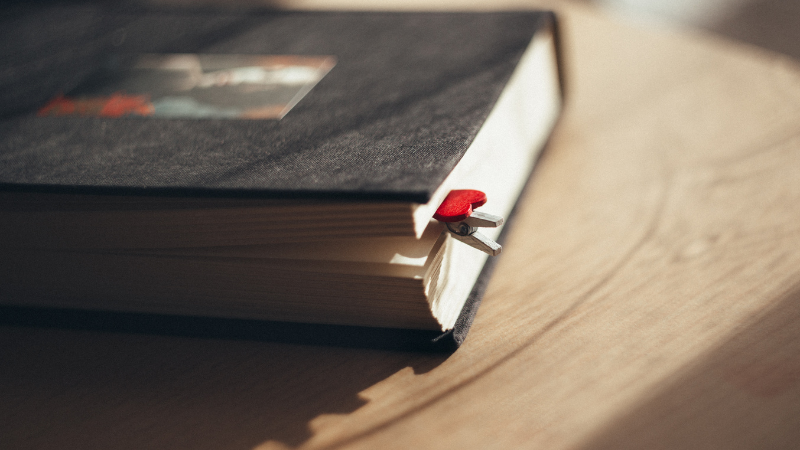
Kindle Unlimitedを解約する前に確認したいことについて解説します。
それでは、順番に見ていきましょう。
読みたい本がなくなった?

読みたい本はひと通り読めましたか?
Kindle Unlimitedはラインナップの入れ替わりが頻繁なので、昨日まで読めた本が突然対象外になることもあります。
読む時間が取れなくなったり、今のラインナップに読みたい本が見つからないと感じたら、そろそろ解約を検討するタイミングかもしれませんね。
再登録時に使えるキャンペーンについて

Kindle Unlimitedは、解約してもいつでも再登録が可能。
そして、再登録のタイミングによっては、お得なキャンペーンを利用できます。
たとえば、「2か月99円」や「30日間無料」といった特別なプランが表示されることがありますが、これは、過去に利用したことがある方でも、一定期間が空いていれば対象となる場合があります。
タイミング次第では通常よりも安く再開できる可能性があるので、再開の際にはまずAmazonの公式サイトでキャンペーンの有無を確認することをおすすめします。
他サービスを検討

「読みたい本がない」「使いこなせなかった」と感じるときは、もしかしてKindle Unlimitedのサービス内容と自分のニーズが合っていなかったのかもしれません。
たとえば忙しくて本を読む時間がないならAudibleのような「耳で聴く読書サービス」、雑誌をメインに読みたいなら「雑誌に強い読み放題サービス」が向いているでしょう。
「なんとなく合わない」と無理に続けるよりも、自分のライフスタイルに合ったサービスを選び直すのも賢い選択ですね。
解約タイミングの見極め

Kindle Unlimitedには「一時停止」機能がないため、解約するとその時点で契約は終了扱いになります。
とはいえ、解約した瞬間にサービスが使えなくなるわけではなく、支払い済みの期間が残っていれば、その間は引き続き利用できます。
一時的な停止を希望している場合は、契約期間が終わるまで様子を見てから判断するという選択肢もあります。
スマホ・パソコン別! Kindle Unlimited解約手順を解説

ここでは、スマホ・パソコン別に、Kindle Unlimited解約手順を解説していきます。
スマホ(iPhone/Android)での解約手順

スマホから解約する場合は、必ずSafariやChromeなどのブラウザからAmazon公式サイトにアクセスする必要があります。
KindleアプリやAmazon公式アプリからは解約手続きできないので注意してください。
- step.1SafariやChromeなどのブラウザでAmazon公式サイトにアクセスし、「人型アイコン(アカウント)」をタップ。
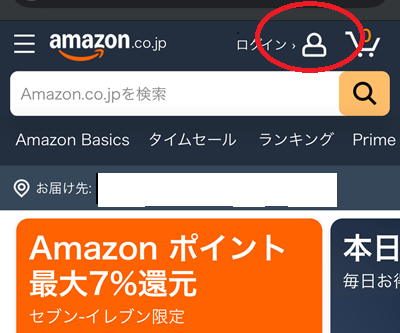
- step.2「アカウントサービス」の中から「お客様の会員資格と定期購読」を選択します。
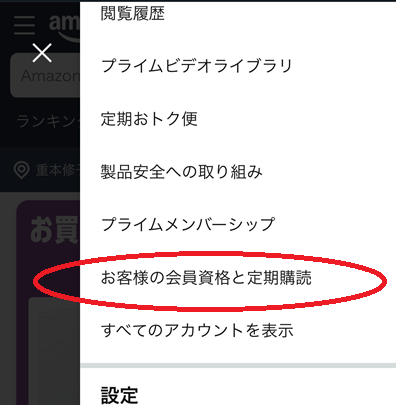
- step.3「メンバーシップおよび購読」欄の中から「Kindle Unlimitedの設定」をタップします。
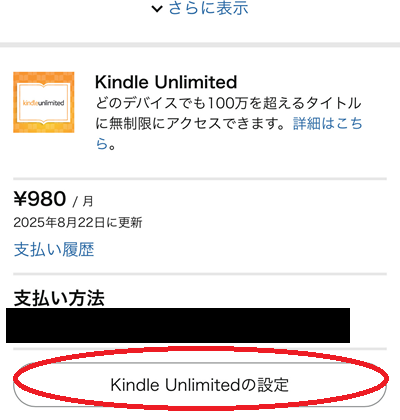
- step.4「メンバーシップを解約する」をタップします。
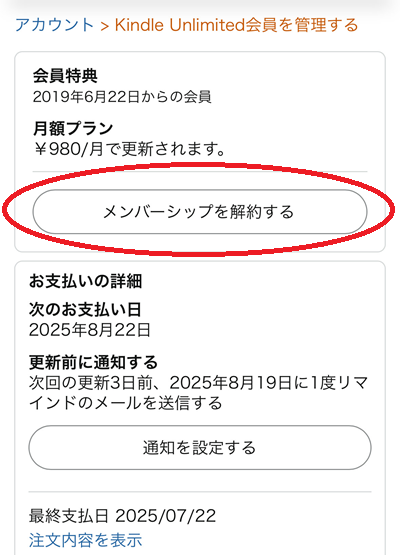
以上で解約完了です。
解約手続きが完了すると、登録していたメールアドレス宛に確認メールが届いているはずです。
念のため、受信フォルダをチェックしておきましょう。
解約しても、支払い済みの期間中はKindle Unlimitedを引き続き利用できます。
パソコン(PC)での解約手順

Kindle Unlimited解約方法をPCで進める手順について解説します。
パソコンからの解約は、Amazon公式サイトにログインして数クリックするだけでとてもシンプルです。
- step.1Amazon公式サイトにアクセスし、右上の 「アカウント&リスト」 カーソルを合わせる。
表示されたメニューから「お客様のKindle Unlimited」をクリックします。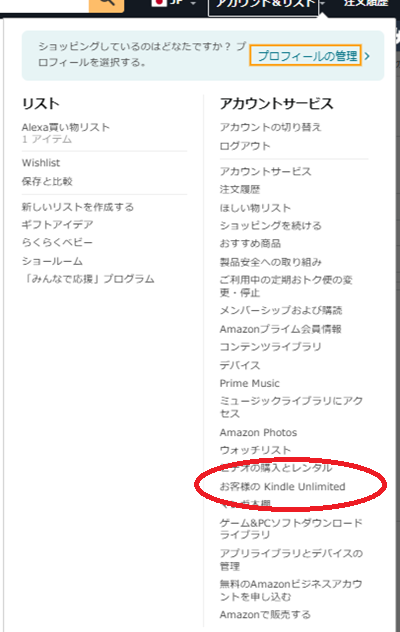
- step.2「メンバーシップを解約する」をタップします。
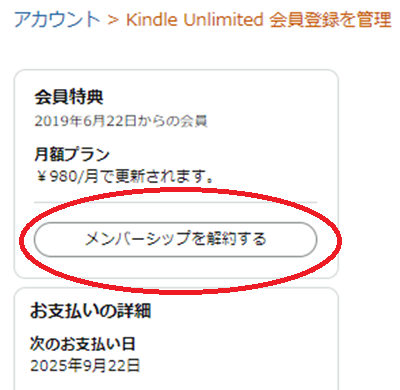
以上で解約完了です。
解約後は、登録済みのメールアドレスに確認メールが届くので、念のため受信フォルダを確認しておきましょう。
解約手続きが完了しても、支払い済みの利用期間中はKindle Unlimitedのサービスをご利用いただけます。
Kindle Unlimited解約時によくあるエラーと解決策
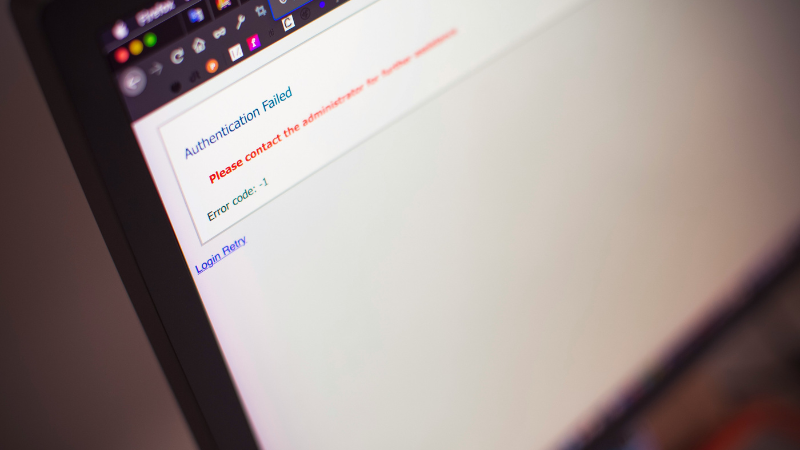
Kindle Unlimited解約時によくあるエラーと解決策について解説します。
解約ボタンが見つからない
「解約ボタンがどこにも表示されない」というケースはかなり多いです。
主な原因は以下の通り。
- すでに解約済みで、ボタンが非表示になっている
- 別のAmazonアカウントにログインしている
- ブラウザや端末の一時的な不具合
この場合は、まず現在ログインしているアカウントが正しいかを確認してください。
複数アカウントを持っている方は特に注意です。
それでも表示されない場合は、ブラウザを変える(Safari → Chromeなど)、時間をおいて再度アクセスする、といった方法で解決できることがあります。
エラーコードや画面停止
「エラーコードが出て進めない」「途中で画面が止まる」という場合、Amazon側の一時的なシステム障害であることが多いです。
特に夜間や週末はアクセス集中によって処理が遅くなる傾向があります。
対応策としては以下のとおり。
- 時間をおいて再度試す(平日昼間がおすすめ)
- 端末を再起動してから再度ログイン
- ネットワーク環境を切り替える(Wi-Fi ⇔ モバイル通信)
どうしても解決しない場合は、Amazon公式ヘルプで該当するエラーコードを検索してみてください。
▶ 参考|エラーコード検索(Amazon ヘルプ&カスタマーサービス)
支払い方法エラー
解約手続きを進めようとすると「支払い方法の確認が必要です」と表示されて止まってしまうことがあります。
これは、アカウントに登録されているクレジットカードやPayPayなどの支払い情報に不備がある場合です。
主な原因は以下の通りです。
- クレジットカードの有効期限切れ
- PayPay残高不足や設定ミス
- 住所や電話番号が未登録
- 支払い方法と住所の国情報が一致していない
この場合は「アカウントサービス」→「お客様の支払い方法」からカード情報や住所を修正することで解決できます。
カード情報や住所の修正手順
● スマホ(Amazon公式サイト)
● パソコン(Amazon公式サイト)
- step.1ブラウザでAmazon公式サイトを開き、サインイン。
「人型」マークをタップ。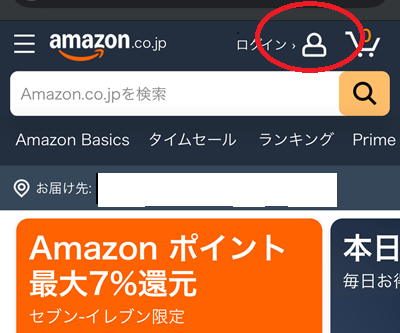
- step.2「アカウントサービス」の「すべてを表示」をタップ。
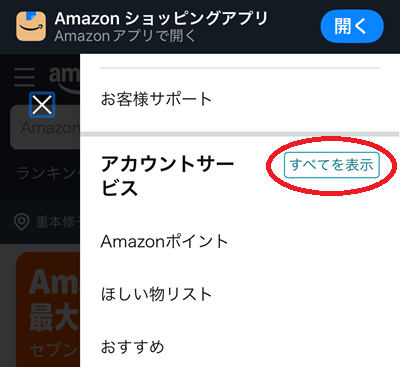
- step.3支払方法の修正は「支払い&住所」の「お客様の支払い方法」をタップ。

ここから支払方法の修正ができます。
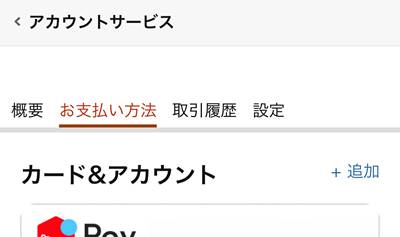
- step.4住所等を修正する場合は「支払い&住所」の「アドレス帳」をクリック。
ここから住所等の修正ができます。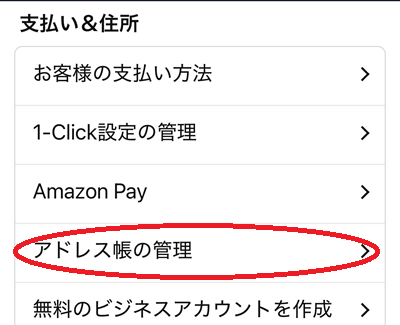
- step.1Amazon公式サイトにアクセスしてログイン。
「アカウント&リスト」にマウスを合わせて、「アカウントサービス」をクリック。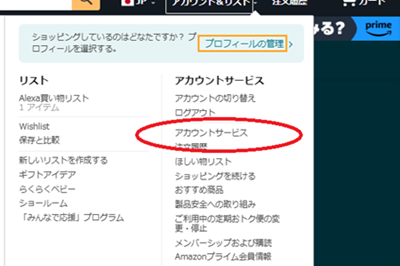
- step.2支払い方法を修正する場合は「お客様の支払い方法」をクリック。
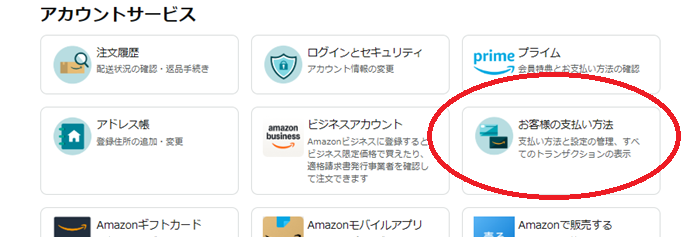
ここから支払い情報の修正ができます。
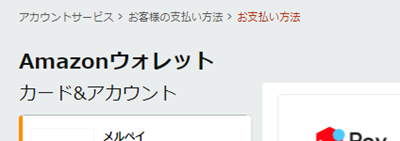
- step.3住所等を修正する場合は「アドレス帳」をクリック。
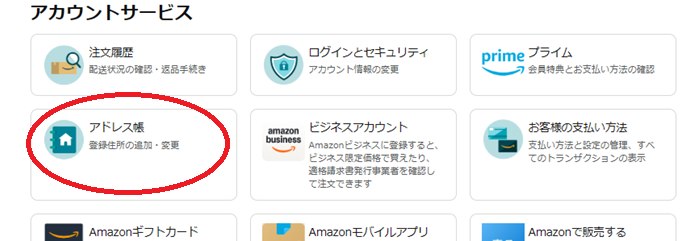
ここから住所等の修正ができます。
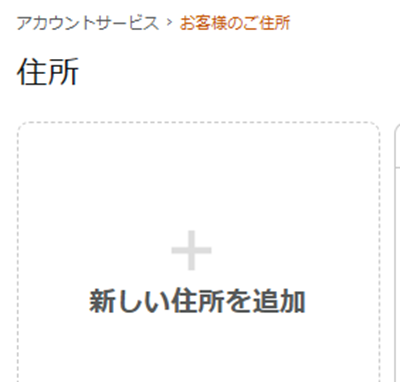
アプリから解約できない
Kindle Unlimitedの解約は、KindleアプリやAmazonショッピングアプリからはできない仕様になっています。
解決策はシンプルで、必ずSafariやChromeなどのブラウザからAmazon公式サイトにアクセスして手続きを進めましょう。
アプリから何度試してもうまくいかない場合はたいていが「仕様」なので、まずはブラウザから試してくださいね。
ブラウザで不具合が出る場合
「ブラウザで解約ページを開いたけど、ボタンが押せない」「画面が崩れて進めない」といった不具合が出ることもあります。
この場合は以下を一つずつ試してみてください。
- 広告ブロッカーや拡張機能を一時的にオフにする
- ブラウザのJavaScriptを有効化する
- 別のブラウザ(Safari ⇔ Chromeなど)に切り替えてみる
これだけで改善するケースがとても多いです。
環境の見直しをしながら、落ち着いて試してみてください。
それでも上手くいかないときは
それでも上手く解約できないときは、以下のヘルプ記事やまとめ記事を参考にしてみてください。
Amazon公式 ヘルプ&カスタマーサービス(検索)
▶ 参考|Amazon ヘルプ&カスタマーサービス
▶ 解約できない原因と対処法
▶ Amazonカスタマーサービスへの問い合わせ手順
まとめ|Kindle Unlimited解約方法をスムーズに進めるコツ
まとめ
- 解約はスマホでもパソコンでも数分で完了する
- アプリからは手続きできないので、ブラウザからAmazon公式サイトにアクセスする
- 解約後も支払済みの期間が終わるまで利用できる
- 再登録も可能なので、自分に合った読書スタイルを自由に選べる
Kindle Unlimitedを解約しても、読書の楽しみは終わりません。
新しいサービスなどで、素敵な本との出会いを見つけてくださいね。




